Редагувати наявний контекст збірки
Дізнайтеся, як активувати та редагувати наявний контекст збірки у Fusion 360.
Ви можете активувати та редагувати наявний контекст збірки в браузері або на часовій шкалі , у контексті збірки або на власній вкладці.
Активуйте контекст збірки з браузера
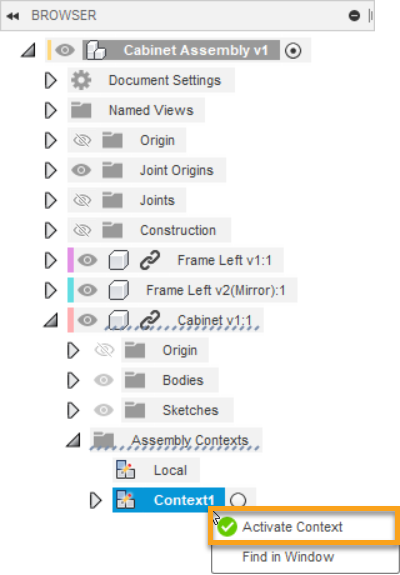
-
У браузері розгорніть вузол зовнішнього компонента.
-
Розгорніть папку «Контексти збірки» .
-
Наведіть вказівник миші на контекст збірки , а потім натисніть перемикач «Активувати контекст» .
Примітка. Ви також можете клацнути правою кнопкою миші контекст зборки та вибрати «Активувати контекст» . -
Внесіть свої зміни.
-
Натисніть Завершити редагування на місці
 щоб повернутися до батьківського дизайну.
щоб повернутися до батьківського дизайну.
Коли ви редагуєте контекст складання , ви можете посилатися на додаткову геометрію в контексті складання для подальшого використання під час роботи безпосередньо у зовнішньому компоненті.
Редагування контексту складання на часовій шкалі
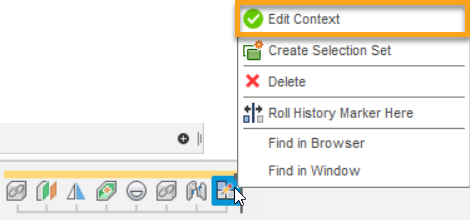
- На часовій шкалі знайдіть функцію «Контекст складання» .
- Клацніть правою кнопкою миші контекст зборки , а потім виберіть Редагувати контекст .
- Внесіть свої зміни.
- Натисніть Завершити редагування на місці
 щоб повернутися до батьківського дизайну.
щоб повернутися до батьківського дизайну.
Редагувати контекст збірки поза межами збірки
Відкрийте зовнішній компонент у власній вкладці та активуйте контекст зборки, якщо ви:
- Зробіть посилання на всі об’єкти, на які вам потрібно посилатися, щоб працювати поза збіркою.
- Потрібен доступ до розширеного набору інструментів моделювання, окрім тих, що доступні в Редагувати на місці .
Перш ніж зробити наступне:
- Переконайтеся, що ви використовували Edit In Place для асоціативного посилання на будь-які об’єкти, які ви хочете побачити, коли ви відкриваєте зовнішній компонент на його власній вкладці та активуєте Context Assembly .
- Використовуйте Reference Objects , щоб вибрати об’єкти, на які ви ще не асоціативно посилалися, якщо ви хочете їх побачити.
-
Відкрийте зовнішній компонент у власній вкладці:
- У браузері клацніть правою кнопкою миші зовнішній компонент і виберіть «Відкрити» .
- На панелі даних перейдіть безпосередньо до дизайну, а потім двічі клацніть, щоб відкрити.
-
У браузері розгорніть папку «Контексти складання» .
-
Наведіть вказівник миші на контекст збірки , а потім натисніть перемикач «Активувати контекст» .
Будь-які об’єкти, на які ви посилаєтеся асоціативно зі збірки або додані явно за допомогою команди «Опорні об’єкти» , відображаються на полотні зі зниженою прозорістю під час роботи в контексті збірки .
-
Використовуйте розширений набір інструментів моделювання для редагування дизайну.
-
Після завершення редагування контексту збірки :
- Поверніться до локального контексту , щоб продовжити роботу в ньому.
- Збережіть дизайн.
Орігінал сторінки: Edit an existing assembly context